Τα επιτραπέζια λειτουργικά συστήματα διαθέτουν ενσωματωμένο σύστημαεργαλεία οθόνης. Τα Windows 10 έχουν ένα βασικό εργαλείο οθόνης, ενώ το macOS έχει ένα καλύτερο, πιο προηγμένο. Αυτό που και οι δύο έχουν κοινό είναι ότι προορίζονται για τη λήψη μιας ακίνητης οθόνης. Μπορείτε να τα χρησιμοποιήσετε για να καταγράψετε μια κινούμενη οθόνη, π.χ. ένα GIF ή ένα βίντεο που παίζει αλλά τα αποτελέσματα μπορεί να μην είναι τόσο μεγάλα. Αν πρέπει συχνά να τραβήξετε ένα στιγμιότυπο οθόνης σε ένα βίντεο, καλύτερα να χρησιμοποιήσετε ένα ειδικό εργαλείο για αυτό. Εδώ είναι δύο δωρεάν εφαρμογές που κάνουν το τέχνασμα.
VLC Player
Το VLC player διαθέτει ενσωματωμένο εργαλείο οθόνης. Είναι απλό χωρίς ελέγχους για ποια μορφή ή ποια ανάλυση πρέπει να συλλαμβάνεται και να αποθηκεύεται η εικόνα.
Για να τραβήξετε ένα στιγμιότυπο οθόνης κατά την αναπαραγωγή ενός βίντεο, απλώς πατήστε την ακόλουθη συντόμευση.
Windows: Shift + S
macOS: εντολή + Alt + S

Το VLC αποθηκεύει τα στιγμιότυπα οθόνης στην προεπιλεγμένη βιβλιοθήκη εικόνων.
Κατεβάστε VLC Player
Στιγμιότυπο βίντεο
Εάν θέλετε καλύτερο έλεγχο του στιγμιότυπου οθόνης, δοκιμάστε το Video Screenshot.
Εγκαταστήστε την εφαρμογή και εκκινήστε την. Κάντε κλικ στο 'Άνοιγμα βίντεο' στο κάτω αριστερό μέρος και επιλέξτε το βίντεο από το οποίο θέλετε να τραβήξετε μια σκηνή. Όταν βρίσκεστε στη σωστή θέση στο βίντεο, κάντε κλικ στο κουμπί "Λήψη στιγμιότυπου οθόνης" στο κάτω αριστερό μέρος.
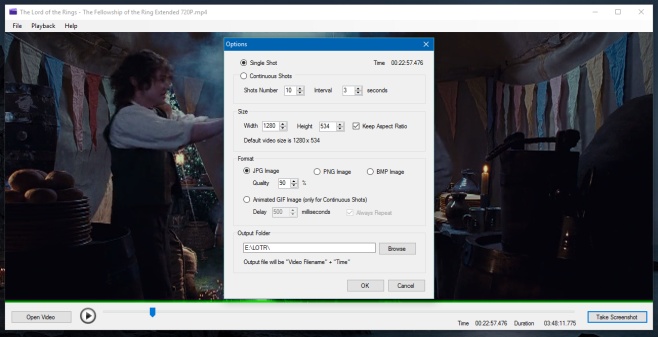
Αυτό θα θέσει σε παύση το βίντεο και θα ανοίξει ένα παράθυρο επιλογών όπου μπορείτε να ρυθμίσετε, μεταξύ άλλων, την ανάλυση και τη μορφή της οθόνης.
Μπορείτε να τραβήξετε ένα στιγμιότυπο ή συνεχόμενες λήψεις. Η εφαρμογή μπορεί να αποθηκεύσει συνεχόμενα στιγμιότυπα οθόνης ως GIF. Μπορείτε επίσης να επιλέξετε τον φάκελο εξόδου όπου θα αποθηκευτούν τα στιγμιότυπα οθόνης. Από προεπιλογή, το Screenshot βίντεο αποθηκεύει εικόνες στον ίδιο φάκελο στο οποίο είναι συνδεδεμένο το βίντεο.

Τέλος, μπορείτε να επιλέξετε να συμπιέσετε το στιγμιότυπο οθόνης όταν αυτό έχει ληφθεί. Η συμπίεση είναι διαθέσιμη για αρχεία JPEG και PNG. Η Στιγμιότυπο οθόνης βίντεο δεν είναι διαθέσιμη για macOS.
Λήψη βίντεο οθόνης













Σχόλια